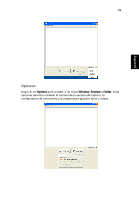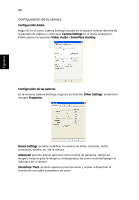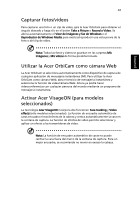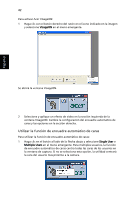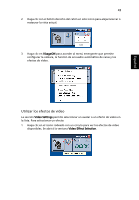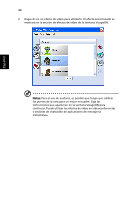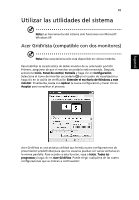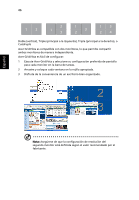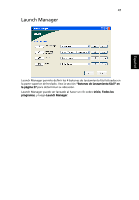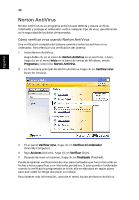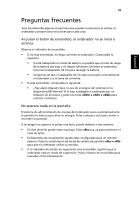Acer TravelMate 4220 TravelMate 4220 - 2480 User's Guide ES - Page 60
continuar. Puede utilizar los efectos de vídeo en videoconferencias
 |
View all Acer TravelMate 4220 manuals
Add to My Manuals
Save this manual to your list of manuals |
Page 60 highlights
Español 44 2 Haga clic en un efecto de vídeo para utilizarlo. El efecto seleccionado se mostrará en la sección de efectos de vídeo de la ventana VisageON. Notas: Para el uso de avatares, es posible que tenga que calibrar los puntos de la cara para un mejor encuadre. Siga las instrucciones que aparezcan en la ventana VisageON para continuar. Puede utilizar los efectos de vídeo en videoconferencias o sesiones de chat/vídeo de aplicaciones de mensajería instantánea.

44
Español
2
Haga clic en un efecto de vídeo para utilizarlo. El efecto seleccionado se
mostrará en la sección de efectos de vídeo de la ventana VisageON.
Notas:
Para el uso de avatares, es posible que tenga que calibrar
los puntos de la cara para un mejor encuadre. Siga las
instrucciones que aparezcan en la ventana VisageON para
continuar. Puede utilizar los efectos de vídeo en videoconferencias
o sesiones de chat/vídeo de aplicaciones de mensajería
instantánea.